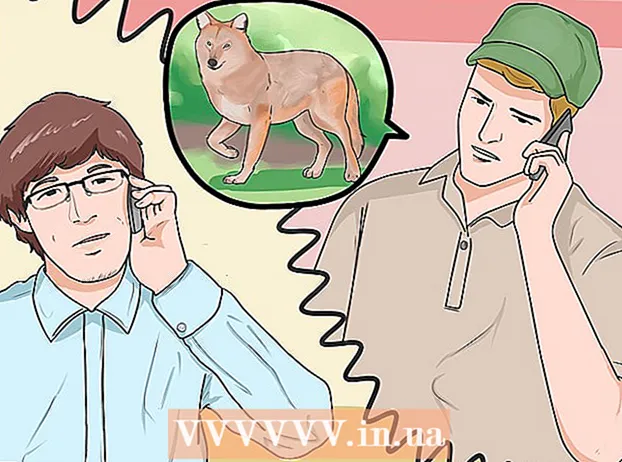Yazar:
Peter Berry
Yaratılış Tarihi:
20 Temmuz 2021
Güncelleme Tarihi:
1 Temmuz 2024

İçerik
Minecraft, kendi başınıza oynayabileceğiniz eğlenceli bir oyundur. Ancak bir süre sonra muhtemelen biraz yalnız hissetmeye başlayacaksınız. Durum buysa, Minecraft oyun keşif deneyiminizi paylaşmak için diğer oyuncuları çağırmanın zamanı geldi! Neyse ki, bu oyun diğer oyuncularla kolayca bağlantı kurmak için tasarlandı.
Adımlar
Yöntem 1/5: Multiplayer oynamaya katılın (PC / Mac'te)
Oynamak için bir sunucu bulun. Minecraft oyununda Çok oyunculu oyun moduna katılmak için bağlanmak istediğiniz bir sunucuyu (sunucu) aramanız gerekir. Minecraft oyununda sunucu listesine göz atamazsınız; bunun yerine, web tarayıcınızı kullanarak sunucuyu aramanız gerekir. Sunucu listelemede uzmanlaşmış birçok web sitesi vardır ve birçok popüler sunucunun kendi web siteleri vardır. En büyük sunucu listesini listeleyen web sitelerinden bazıları şunlardır:
- MinecraftServers.org
- MinecraftForum.net Sunucusu girişi
- PlanetMinecraft.com Sunucu girişi

Sunucunun IP adresini arayın. Bilgisayar böyle bir adres arayacak mc.wubcraft.com veya 148.148.148.148. Bu adres, kaydın sonundaki bağlantı noktasını içerebilir :25565.
Sizin için hangi sunucunun doğru olduğuna karar verin. Çoğu zaman bir sunucu seçerken bir dizi faktöre dikkat edeceksiniz. Farklı sunucular tamamen farklı deneyimlere sahip olacak ve çoğu okuyabileceğiniz açıklayıcı bilgilerle gelecek. Oynamak için bir sunucu seçmeden önce aşağıdaki önemli bilgilerden bazılarına dikkat etmelisiniz:
- Oyun modu - Standart Minecraft oyununu kullanan sunuculara ek olarak, soygun modundan karakter rol oynamaya ve diğer bazı modlara kadar her tür oyun modunu (oyun modu) içeren birçok sunucu vardır.
- Beyaz Liste - Sunucu beyaz listeyi kullanıyorsa, yalnızca kayıtlı oyuncular kabul edilir. Bu, bağlanmak için sunucunun web sitesinde bir hesap oluşturmanız gerektiği anlamına gelir.
- Nüfus - Bu, şu anda oyunu oynayan kişi sayısı ve maksimum oyuncu sayısıdır. Muhtemelen tüm bu insanlarla oyun oynamayacağınızı unutmayın. Genellikle çok sayıda oyuncu birden çok sunucu arasında bölünür.
- PvP - Ya da tamamen yazılan "Oyuncuya karşı Oyuncu", yani oyuncuların birbirine saldırmasına izin verilir. Bu, yeni başlayanlar için zor bir sunucu olabilir.
- Çalışma süresi - Bu, sunucunuzun ne sıklıkla çevrimiçi ve kullanılabilir durumda olduğudur. Uzun süre çevrimiçi oyun oynamayı düşünüyorsanız,% 95 veya daha yüksek Çalışma süresi oranına sahip bir sunucu aramalısınız.

Sunucunun IP adresini kopyalayın. Sunucuya bağlanmak için, sunucunun IP adresine ihtiyacınız vardır. Bu IP adresini sunucular listesinde bulabilirsiniz. IP adresleri genellikle noktalarla ayrılmış harflerden ve / veya sayılardan oluşur. Adresi vurgulayın ve geçici belleğe kopyalayın.
Sunucu oyunu sürümünü kontrol edin. Sunucu genellikle Minecraft oyununun eski sürümünü çalıştırır, bu nedenle sunucu araçlarının yeni sürüme güncellenmesi biraz zaman alacaktır. Sunucunun üzerinde çalıştığı Minecraft oyun sürümünü not edin.
Minecraft Launcher'ı başlatın ve oyunu istediğiniz sürüme ayarlayın. Minecraft oynamaya başlamadan önce, Launcher'ı başlatın ve ekranın sağ alt köşesinde görüntülenen Minecraft oyun sürümüne dikkat edin. Bu sürüm sunucunun çalıştırdığı sürümden farklıysa, doğru sürümü yüklemek için profilinizi düzenlemeniz gerekir.
- Sol alt köşede bulunan Profili Düzenle düğmesini tıklayın.
- "Sürümü kullan" açılır menüsünü tıklayın ve sunucuyla eşleşen sürümü seçin. Değişikliklerinizi kaydetmek için Profili Kaydet'i tıklayın.
- Özellikle sunucu için yeni bir profil oluşturmayı düşünün. Farklı sürümleri çalıştıran birden çok sunucuya bağlandığınızı fark ederseniz, muhtemelen her sunucu için ayrı profiller oluşturmanız gerekecektir. Bu, bağlantı sürecini çok daha basit hale getirir.
Minecraft oyununu başlatın ve "Multiplayer" ı tıklayın. Bu, Multiplayer menüsünü açacaktır.
"Sunucu ekle" düğmesini tıklayın. Bu adım, Sunucu Bilgilerini Düzenle ekranını açar.
Adresi "Sunucu Adresi" alanına yapıştırın. "Sunucu Adı" alanına bir ad yazın. Ne tür bir isme izin verilirse verilsin, ancak açık sunucu isimlendirmesi ismin daha sonra tanımlanmasını kolaylaştırır.
- Sunucu bilgilerini kaydetmek için "Bitti" yi tıklayın. Yeni eklenen sunucu oyun listenizde görünecektir.
- Sunucu görünmüyorsa, Sunucu Adresini doğru yazdığınızı kontrol edin.
Sunucuyu seçin ve "Sunucuya Katıl" düğmesini tıklayın. Minecraft, sunucuya bağlanmaya ve dünyayı yüklemeye çalışacak. Sunucunun farklı bir sürüm çalıştırdığını belirten bir mesaj görürseniz, Profil menüsünden doğru sürümü seçtiğinizi kontrol edin.
Oyunu sunucuda oynamaya başlayın. Çoğu sunucuda karşılama alanında görüneceksiniz. Burada oyunun kurallarını ve sunucu talimatlarını ve diğer oyunculara nasıl katılacağınıza dair ayrıntıları görebilirsiniz.
- Herkese açık bir sunucuda oyun oynarken, diğer insanların yarattıklarını yok etmediğinizden emin olun. Kaba sayılmanın yanı sıra, en barışçıl sunucuların yasak listesine kolayca girebilirsiniz.
- Sunucunun kurallarına uyun. Minecraft oyunu, herkes aynı kurallara uyduğu zaman keyifli bir deneyim getirecek. Her sunucunun farklı kuralları vardır, bu nedenle karşılama alanı bilgilerini dikkatlice okuduğunuzdan ve sunucunun web sitesine yakından baktığınızdan emin olun.
Diğer oyuncularla sohbet etmek için T tuşuna basın. Bu adım, mesajınızı yazmanız için bir sohbet kutusu açmanıza yardımcı olur. Herkese açık bir sunucuda oyun oynarken yabancılarla sohbet ettiğinizi unutmayın, bu nedenle kişisel bilgilerinizi açıklamayın. İlan
Yöntem 2/5: Multiplayer oynamaya katılın (Cep sürümünde)
Cihazınızdaki web tarayıcısını açın. Minecraft PE sunucusuna bağlanarak Minecraft PE oyununu başkalarıyla oynayabilirsiniz. Bu sunucuları bulmak için web tarayıcısı uygulamanızı kullanmanız gerekir. Bu sunucular, oyunculara her zaman farklı bir deneyim sunmak için her türlü farklı oyun modu ve modu içerir. Dışarıda birçok popüler barındırma sitesi var, örneğin:
- Minecraftpocket-servers.com
- MCPEstats.com
- MCPEhub.com/servers
- MCPEuniverse.com/pocketmine/
Sunucu özelliklerini karşılaştırın. Çoğu sunucu listeleme sitesi, mevcut oyun modları, bağlı oyuncuların sayısı, sunucu konumları ve çok daha fazlası dahil olmak üzere her sunucu hakkında ayrıntılı bilgi sağlar. Oyun ihtiyaçlarınıza uygun bir sunucu bulmak için bu bilgileri gözden geçirin.
- Sunucunun çalıştırdığı oyunun sürümünü not edin. Minecraft Pocket Edition, oyunun diğer sürümlerine geçmenize izin vermez, bu nedenle yalnızca yüklediğiniz doğru sürümü çalıştıran sunuculara bağlanmanıza izin verilir. Çoğu sunucu, yayınlandıktan sonraki 24 saat içinde en son sürüme güncellenir.
Sunucu adresini ve bağlantı noktası numarasını not edin. Sunucu adresi, noktalarla ayrılmış birçok harf ve / veya sayıdan oluşur. Port numarası, adresten iki nokta üst üste (:).
Minecraft PE oyununu açın ve "Oynat" a tıklayın. Bu adım dünya listenizi açar.
"Düzenle" düğmesini tıklayın. Bu düğme sağ üst köşededir.
"Harici" düğmesini ve ardından "Sunucu Ekle" yi tıklayın. Bu adım, sunucu hakkında bilgi girmenize yardımcı olur.
Sunucu bilgilerini sağlayan kutuları doldurun. Listenize eklemek için tüm kutuları doldurmanız ve "Sunucu Ekle" yi tıklamanız gerekir.
- Sunucu Adı - Buraya herhangi bir şey yazabilirsiniz. Bir ana bilgisayar adı yazmak, daha sonra tanımlanmasını kolaylaştırır.
- Adres - Bu kutuya IP adresini yazın.
- Bağlantı noktası - Bağlantı noktası numarasını buraya girin. Bağlantı noktası numarası, sonra görünen numaradır. : sunucu adresinde.
Yeni eklenen sunucuya bağlanmak için tıklayın. Oyun sunucuya bağlanmaya çalışacaktır. Başarılı bağlantıdan sonra, sunucunun karşılama alanında görüneceksiniz.
- Bağlanamıyorsanız, aşağıdaki gibi birkaç neden vardır: Sunucu dolduğunda bağlanamazsınız ve bu sorunla ilgili mesajı almazsınız. Sunucu çevrimdışıyken de bağlanamazsınız. Ayrıca, adınızın önceden bağlanmış başka bir oyuncunun adıyla eşleşmesi durumunda bağlanamayacaksınız.
- Oyun içi adınızı Minecraft PE ana menüsünün Ayarlar bölümünden değiştirmenize izin verilir.
Gerekirse sunucuda oynamak için kaydolun. Bazı sunucular, oynamaya veya oyundan yararlanmaya başlamadan önce kaydolmanızı gerektirir. E-posta adresinizi sunucuya kaydetmek için ekrandaki adımları izleyin. E-posta adresinize gönderilen bir onay mesajını açmanız gerekiyor. İlan
Yöntem 3/5: Yerel ağda (LAN) oyun oynama
Tüm bilgisayarların aynı yerel ağa bağlı olduğundan emin olun. Minecraft oyunu, tüm oyuncular aynı yerel ağa bağlıysa, Çok Oyunculu oyunları kolayca oynamaya başlamanızı sağlar.
- Evdeyseniz, tüm bilgisayarların aynı yerel ağa bağlı olma ihtimali vardır. İş veya okul ortamında işler biraz daha karmaşık hale gelebilir. Yerel bir ağın nasıl kurulacağını görmek için burayı tıklayın.
- Birden çok uzak bilgisayarı aynı ağa bağlamak için bir sanal özel ağ (VPN) kullanabilirsiniz. Bu, bir sunucu oluşturmak zorunda kalmadan birçok farklı yerden arkadaşlar getirmek için kullanılabilir. Kendiniz ve arkadaşlarınız için sanal bir özel ağı nasıl kuracağınızı kendiniz öğrenin.
Tüm oyuncuların Minecraft'ın aynı sürümünü çalıştırdığından emin olun. Oyuna bağlanmak için herkesin Minecraft'ın aynı sürümünü oynaması gerekir. Oyunu hangi bilgisayarın başlatacağına karar verin, ardından sürümü eşleşecek şekilde ayarlamak için tüm bilgisayarlarda profil düzenleyiciyi kullanın.
- Minecraft Launcher'ı başlatın ve Profili Düzenle düğmesini tıklayın.
- "Sürümü kullan" açılır menüsünden doğru sürümü seçin.
Oyunu bilgisayarlardan birinde başlatın. Bu bilgisayar, genellikle en güçlü yapılandırmaya sahip olan "ana bilgisayar" olarak kabul edilir. Dünyalarınızdan birini ana makineye Tek Oyuncu modunda yükleyin.
Duraklat menüsünü açmak için Escape tuşuna basın. Dünya yüklendiğinde, oyunu Duraklat menüsünden yerel ağınızdaki herhangi birine açabilirsiniz.
Tıklayın LAN'a aç. Bu, ağ kurulum sürecini başlatacak ve yeni bir menü görünecektir.
Çok oyunculu oyun ayarlarını özelleştirin. Hayatta kalma (Hayatta Kalma), macera (Macera) ve yaratıcılık (Yaratıcı) oyun modları arasından seçim yapmanın yanı sıra hile kodlarını (hile kodu) etkinleştirebilir veya devre dışı bırakabilirsiniz. Seçenekler arasında geçiş yapmak için düğmelere tıklayın.
Tıklayın LAN Dünyasını Başlat çok oyunculu bir oyun başlatmak için. Yerel ağınızdaki diğer bilgisayarlar artık bu oyuna bağlanabilmelidir.
İkinci bilgisayarda Minecraft oyununu açın. Bilgisayarın ağa bağlı olduğundan ve ana bilgisayarın çalıştırdığı Minecraft'ın aynı sürümünü çalıştırdığından emin olun.
Düğmeye bas Çok oyunculu Minecraft oyununun ana menüsünde. Minecraft, herhangi bir aktif oyun için ağınızı tarayacaktır. Ana bilgisayarın Minecraft oyunu genellikle listede görünecektir.
- Görünür bir oyun yoksa, düğmeyi tıklayın Doğrudan bağlantı ve ana bilgisayarın yerel IP adresini yazın.Ana bilgisayarın IP adresini bulmayla ilgili özel bilgiler için burayı tıklayın.
Bir oyun seçin ve tıklayın Sunucuya katıl. Ekranınız görüntülenecek LAN Dünyası oyunun adının üstünde. Seçip katıldıktan sonra dünya yüklenecek ve oynamaya başlayabilirsiniz.
Ev sahibinin tüm oyuncuları birlikte ışınlamasını sağlayın. Herkes katıldığında, özellikle kişi oyunda birden fazla yeri araştırdığı için, kendisini ev sahibinden uzakta bulabilir. Ev sahibi her oyuncuyu anında ışınlayabilir, böylece herkes oyunu birlikte oynayabilir.
- Ana bilgisayarda, sohbet kutusunu açmak için T'ye basın ve ardından şunu yazın: / tp Oyuncuları adlandırınNameHost ve Enter tuşuna basın. Bu adım, adı verilen oyuncunun ışınlanmasına yardımcı olur Oyuncuları adlandırın ev sahibine yakın. Diğer oyuncular için bu adımı tekrarlayın.
- Her oyuncunun yeni konumunuzdaki bir yatakta dinlendiğinden emin olun. Bu, ölürlerse orada görünmelerini sağlar.
Yöntem 4/5: Arkadaşlar için bir sunucu oluşturun
Sunucu olarak hizmet veren bilgisayara Minecraft sunucu dosyalarını indirin. Bir Minecraft sunucusu oluşturmak, size ve arkadaşlarınıza oyunu istediğiniz zaman oynamanız için istikrarlı bir dünya sağlayacaktır. Sunucu özel olacak, böylece sadece arkadaşlarınız katılabilir ve modları kurmanıza izin verilir. Ancak, her zaman açık ve sürekli olarak ağa bağlı bir bilgisayara sahip olmanız gerekir.
- Minecraft sunucu dosyalarının tümü ücretsizdir ve adresinden indirilebilir. İndir.
- Bu bölümde hızlı kurulum Windows sunucusunun nasıl oluşturulacağı anlatılacaktır. Linux veya OS X'te bir sunucunun nasıl oluşturulacağını veya Windows'ta manuel olarak bir sunucunun nasıl oluşturulacağını kendi kendinize öğrenebilirsiniz.
Sunucunuz için bir dizin oluşturun. Minecraft sunucusu, gerekli tüm dosyaları içerdiği dizine kuracaktır. Masaüstünüzde veya kolayca erişilebilen başka bir konumda bir klasör oluşturun ve "Minecraft Sunucusu" veya benzeri bir adla adlandırın. Dosyaları bu dizine kopyalayın.
Sunucu programını çalıştırın. Klasörünüzde oluşturulan birçok dosya göreceksiniz, ardından program otomatik olarak kapanacaktır. Bu genellikle böyledir.
Aç.. Bu dosyayı Minecraft Sunucu dizininizde bulabilirsiniz.
Düzenle .kale. Değişikliklerinizi dosyaya kaydedin ve kapatın. Bu adımı yaparak Minecraft Sunucu programının hüküm ve koşullarını kabul edin.
Sunucu programını yeniden çalıştırın. Windows Güvenlik Duvarı penceresi görüntülenirse, Erişime izin ver düğmesini tıklayın. Minecraft Sunucusu alanında daha fazla dosya oluşturulacaktır. Biraz daha değişiklik yapacağınız için şimdi sunucu penceresini kapatın.
Dosyaya sağ tıklayın.ve "Birlikte Aç" ı seçin. Program listenizde Not Defteri'ni arayın. Bu adım, değişiklik yapmanız için sunucunun özel dosyasını açar.
Arama .. Düzenleyin. Bu adım, onaylanan oyuncuların listesi anlamına gelen beyaz listeyi (beyaz liste) açmaya yardımcı olur. Diğerleri sunucunuza bağlanamayacak, yani bu size ve arkadaşlarınıza adanmış sunucudur.
- Diğer bazı oyun ayarlarını değiştirmenize izin verilir, ancak şimdilik dosyayı kaydedip kapatın.
Sunucuyu çalıştırın ve oyuncuları beyaz listenize ekleyin. Aşağıdaki komutla arkadaşlarınızın Minecraft oyuncu adlarını ve beyaz listelerini toplayın: beyaz liste ekle Oyuncuları adlandırın.
25565 numaralı bağlantı noktasını diğerlerinin bağlanabilmesi için iletin. Sunucunuz temelde çalışıyor ve çalışıyor ve arkadaşlarınız beyaz listeye alındı. Şimdi yönlendiriciyi (yönlendiriciyi) sunucuya bağlanmalarına ve oyuna erişmelerine izin verecek şekilde özelleştirmeniz gerekir. Bu, bağlantı noktası yönlendirmeyi gerektirir.
- Yönlendiricinizin özel motorunda oturum açın. Genellikle bu bölüme web tarayıcınızdan adresi yazarak kolayca erişebilirsiniz. 192.168.1.1, 192.168.0.1veya 192.168.2.1. Bu adres, yönlendiricinizin modeline bağlı olarak değişebilir.
- Yönlendirici yönetici kullanıcı adını ve şifresini girmeniz gerekir. Hiç değiştirmediyseniz, varsayılan kimlik bilgileri için yönlendiricinizin belgelerine bakın.
- Yönlendirici özelleştirme sayfasının Bağlantı Noktası Yönlendirme bölümünü açın. Bu, Gelişmiş veya Yönetici bölümünde olabilir.
- Sunucu bilgisayarın dahili IP adresini kullanarak yeni bir kural oluşturun. Hem TCP hem de UDP için 25565 numaralı bağlantı noktasını iletin.
- Bağlantı noktalarının nasıl açılacağı hakkında daha fazla bilgi için burayı tıklayın.
Google'ı sunucu bilgisayarda açın ve yazın.ipim. Bilgisayarınızın genel IP adresi arama sonuçlarının üzerinde görüntülenecektir. Bu adresi kopyalayın veya bir yere yazın. Bir arkadaşınıza sunucuya bağlanırken kullanması için bir adres verin.
- Not: Dinamik bir IP adresiniz varsa (bu genellikle olur), IP adresiniz zaman zaman değişecektir. Öyleyse, arkadaşınıza yeniden bağlanması için yeni bir IP adresi vermeniz gerekir. Dinamik DNS kurarak bunu gelecekte yapmaktan kaçınabilirsiniz. Buna göre, alan adınızı yazmış olan kullanıcıları dinamik bir IP adresine otomatik olarak yönlendiren bir hizmete sahip bir premium hesap oluşturacaksınız.
Kendi sunucunuza bağlanın. Sunucunuz çevrimiçidir, beyaz listeniz hazır ve bağlantı noktalarınız iletilir. Artık arkadaşlarınız verdiğiniz IP adresini kullanarak sunucuya bağlanabilir, ancak farklı bir IP adresi kullanmanız gerekir.
- Minecraft oyununda Multiplayer menüsünü açın. Oyununuz genellikle listede görünecektir, ancak görmezseniz, "Sunucu Ekle" düğmesine tıklamanız gerekir. Sunucu bilgisayarda oyun oynuyorsanız, yazmanız gerekir. 127.0.0.1. Oyunu aynı ağdaki başka bir bilgisayarda oynuyorsanız, sunucunun dahili IP adresini yazın (bağlantı noktası iletme için kullandığınız adresin aynısı). Farklı bir ağdaki bir bilgisayarı kullanıyorsanız, sunucunun genel IP adresini girmeniz gerekir.
Yöntem 5/5: Oyunu bölünmüş ekran modunda oynayın (Xbox / PlayStation'da)
Bir HDTV'de oyun oynadığınızdan emin olun. Bölünmüş ekranı kullanmak için, 720p veya daha yüksek çözünürlüklü bir monitörde oyun oynamanız gerekir; bu, bir HDTV ve HDMI veya Bileşen kablosu gerektiği anlamına gelir.
Yeni dünyalar yaratın veya mevcut dünyaları indirin. Oyunu mevcut dünyalarınızdan herhangi birinde bölünmüş ekran modunda oynayabilirsiniz. "Çevrimiçi oyun" kutusunun işaretini kaldırın.
Basın.▷
BAŞLATikinci tutamaçta. Bu adım, Oturum Aç penceresini açar.
İkinci oyuncu için profil seçimi. Henüz ikinci bir oyuncu için profiliniz yoksa, oyunu oynamaya başlamadan önce bir profil oluşturmanız gerekir.
Diğer oyuncular için yukarıdaki adımları tekrarlayın. Aynı ekranda oyun modu dört oyuncuya kadar destekler. İlan
Tavsiye
- Diğer oyuncuların yanlış oyunu oynadıklarını fark ederseniz, onlardan o stili oynamayı bırakmalarını isteyebilir veya ayrılıp farklı bir sunucu arayabilirsiniz. Çoğu genel sunucuda, moderatör oyunu kesintiye uğratan, başkalarını kızdıran veya işleri karıştıran herkesi takip edecektir. Özel bir sunucuda, genellikle yalnızca arkadaş gibi güvenilir kişiler davet edilir, böylece ortaya çıkan sorunları çözmek için birlikte çalışabilirsiniz.
- Spoiler vermekten kaçınmaya çalışın. Başkalarının eserlerini, sevdikleri dışında belirli bir sebep olmadan yok etmeyi seven oyuncular var. Kendinizi bu adamlarla dolu bir sunucuda bulursanız, ayrılmak en iyisidir.
- Ancak, diğer rakipleri gerçekten kızdırmak gibi yıkıcı duygulara neden olmaktan ve deneyimlemekten hoşlanıyorsanız, PVP Raid sunucusunda oyun oynamalısınız. İstediğiniz kadar yıkıcı serbest bırakılacaksınız, ancak aynı zamanda dikkatli olun çünkü diğer oyuncular intikam alabilir!
- Bazı sunucular, normalde bir mod olmadan Tek Oynatıcıda alamayacağınız ek eğlence için eklentiler içerir. Tahribat önleyici eklentiler hakkında daha fazla bilgi için aşağıdaki "Uyarılar" bölümüne bakın.
- İstemcinizde kullandığınız bazı modlar, Multiplayer sunucularda da çalışır.Bu modun Çok Oyunculu moddayken test ederek çalışıp çalışmadığını bileceksiniz.
- Bazı sunucular oynatılacak doğru içeriğe göre adlandırılır. Örneğin, PVP Oyuncuya Karşı Oyuncu, Free Building, Role Playing (Roleplay), Endless ve daha pek çok başka sunucu var. . Sizin için birçok seçenek var!
Uyarı
- Genel Çok Oyunculu sunuculara girerken risk alın. Hüküm ve koşulları dikkatlice okuyun, moderatörlerle (moderatörler) ve yöneticilerle (yönetici) nasıl iletişime geçeceğinizi öğrenin ve belirli sunucularla ilgili incelemeleri (varsa) görün önce oyuna gel.
- TMI ve X-Ray gibi bazı modlar, Çok Oyunculu sunucularda onaylanmayacaktır. Bunun nedeni, bu ince ayarların eşyalar üzerinde hile yapmaya veya kaynakların haksız kullanım haklarına sahip olmasına izin vermesidir. Bu düzeltmeleri kullandığınız tespit edilirse atılacaksınız ve yasaklanmanızdan daha kötüsü olacaksınız.
- Tanıdık olmayan oyuncularla çevrimiçi olarak her etkileşim kurduğunuzda, her zaman kirli veya korkmuş oynamayı seven biriyle karşılaşma riski vardır. Bu olursa pes etmeyin. Bir moderatörle iletişime geçip yardım isteyebilir ve sorun çözülene kadar kötü adamlardan uzak durabilirsiniz. Ne yazık ki, Minecraft oyunlarında bu tür davranışlar oldukça yaygındır, bu nedenle öfke nöbetleri ve spam ile başa çıkmak için oluşturulmuş birçok eklenti vardır ve siz oyundayken bunun olmasını engeller. Oyna. Bu eklentiler, eğer uygulanırsa, artık isteğe bağlı değildir. Bunları nasıl kullanacağınızı öğrenmek için sunucunun hükümlerini, koşullarını ve hükümlerini okumanız gerekir.